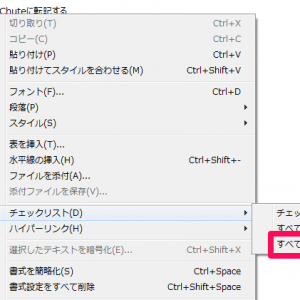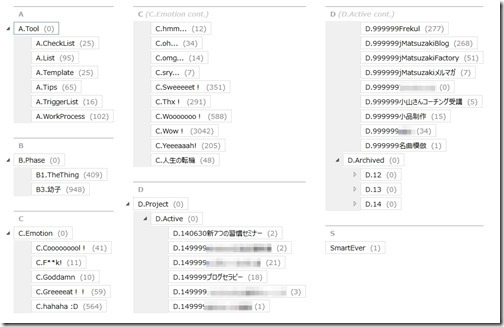
私の愛しいアップルパイへ
ひらめいたアイデアや参画したプロジェクトの資料、自分が発信した情報や執筆した記事に至るまで、自分に関するあらゆる情報を私はEvernoteというサービスに保存しています。
Evernoteにすべてが保存されていて、そこ以外には無いという状態はいつになく気分を爽やかにしてくれますが、記録できる情報が増えた分だけ整理が大変になるのは考えものです。
私はもう3年以上Evernoteを使っており、Evernoteには2万を超えるノートが保存されています。これらの膨大なノートを必要最低限の労力で「使える書庫」にするために試行錯誤を繰り返してきました。
今日はその試行錯誤の結果たどり着いた「ノートブック」「タグ」「保存された検索」の構成をすべて晒します。
ノート整理の方針
構成の説明に入る前に簡単に私のノート整理の方針についてお話します。
ノートブックの整理方針
まず、ノートは作成されたら一度「Inbox」ノートブックに入ります。その後、そのノートの内容に応じて適切なノートブックに振り分けます。ノートをノートブックに振り分けるときに、必要に応じてタグも付与します。
▼つまり、Inboxは未分類ノートの一時保存場所で、そこは毎日空にするように運用しています。
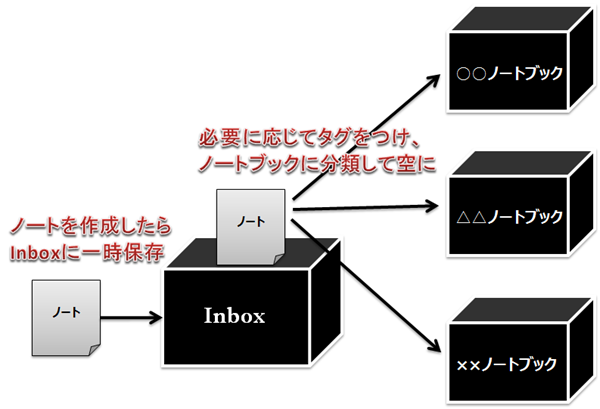
これは、ノートの作成と整理のタイミングを分けることで、記録のハードルを下げて漏れをなくすためです。
タグと保存された検索の使い分け
多くの人が悩むであろうタグをつくる基準と、保存された検索との使い分けについてお話します。
私はこの2つを以下の方針で使い分けています。
・あとから全文検索で検索できそうならタグづけしない
・よく使う検索は「保存された検索」にしておく
・全文検索しようがない分類をタグで整理
タグはノート作成時に人力でつけていく必要があるため、なるべく付けない&作らないように気をつけます。実際、私のノートはほとんどがタグのついていないノートです。検索でこと足りるならその方が楽なのです。
ただ、どうしてもタグをつけないと検索のしようがないものがあるので、その場合のみタグづけします。具体的なタグの構成については後述します。
私のノートブックとタグと保存された検索の構成をすべて晒します
1.「ノートブック」の構成
▼それではノートブックの構成についてお話しましょう。上記が実際に私が使っているノートブックのすべてです。
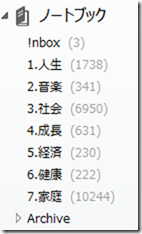
▼一番上の「!nbox」ノートブックが先ほどお話した未分類ノート用のInboxノートブックです。表示を一番上に持ってくるため、1文字目のI(アイ)を!(ビックリマーク)にしています。
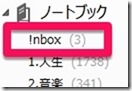
▼Inboxの下に7つあるノートブックが、ノートを振り分ける先のノートブックです。すべてのノートはこの7つのノートブックのいずれかに分類されます。
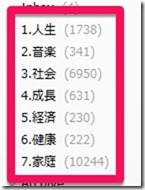
これは、自分が作成するすべてのノートがいずれかに分類されるよう構成を精査したものです。この分類はEvernote以外にも、作業ファイルやタスクなども分類できるいわばマスタープロジェクトといった役割になっています。
▼ちなみに一番下にArchiveというものがありますが、これは今のノートブックの構成に辿り着く前に作られた古いノートブックをまとめているものです。今の構成に再整理するのも面倒なので、Archiveとしてひとまとめにしています。
![]()
2.「タグ」の構成
▼以下は私が使っているタグの全てです。
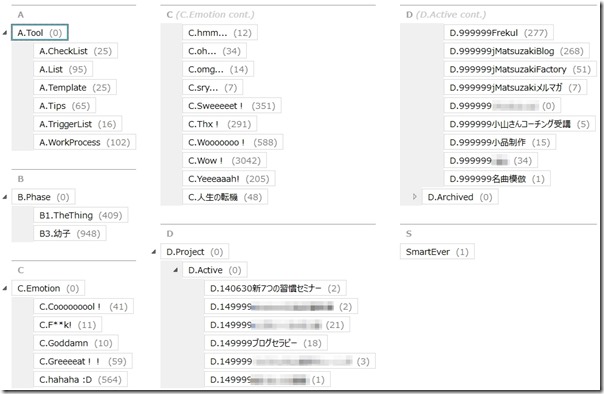
タグはアルファベット順に並ぶので、それぞれのタグの頭にはアルファベットを付与し、自分の好きな順になるようにしています。
A.Toolsには、ノートの機能によって分類します。例えば作業手順を示すノートだったり、何かのテンプレートになるノートだったりで分類しています。
B.Phaseはノートの制作段階を示しています。アイデア段階のものか、思考を整理し終えたものかといった段階です。
C.Emotionは感情タグです。そのノートの内容について、楽しかったことか、悲しかったことかといった感情で分類します。
D.Projectはその名の通りプロジェクトです。ノートブックよりさらに細かいプロジェクトでまとめたいときはこのタグを作ります。なお、プロジェクトが増えすぎると見づらくなるので、完了したプロジェクトはArchive配下に移動します。
SmartEverは特別なタグで、同名のiPhoneアプリ専用のタグです。SmartEverを使うと、SmartEverタグがついたノートだけを同期・編集できるので、軽快にノートを扱うことができます。
上記の通り、タグは全文検索では引っ張ってこれない意味付けに使っています。
3.「保存された検索」の構成
▼以下は私が使っている「保存された検索」です。
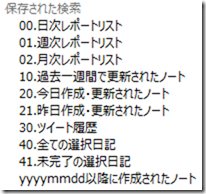
主に振り返りによく使う検索を保存しています。冒頭の数字は表示順をコントロールするための数字です。
検索条件としては「notebook:」で検索対象とするノートブックを指定、「intitle:」でノートのタイトル、「created:」「updated:」で作成日や更新日などを指定して検索できます。
▼以下の記事で便利な検索構文が紹介されていますので、参考にしてみてください。
最低限の労力でEvernoteを「使える書庫」に!
Evernoteはあらゆるものを記録できる優れたツールですが、その整理に悩んでいる人は多いでしょう。
Evernoteを本当に「使える書庫」にするために、今日のお話が役立てば幸甚です。
▼Evernoteにすべてを記録するために行っていることは以下の記事に整理しました。あわせてお読みください。
貴下の従順なる下僕 松崎より
 jMatsuzaki TaskChute Cloud開発者ブログ
jMatsuzaki TaskChute Cloud開発者ブログ